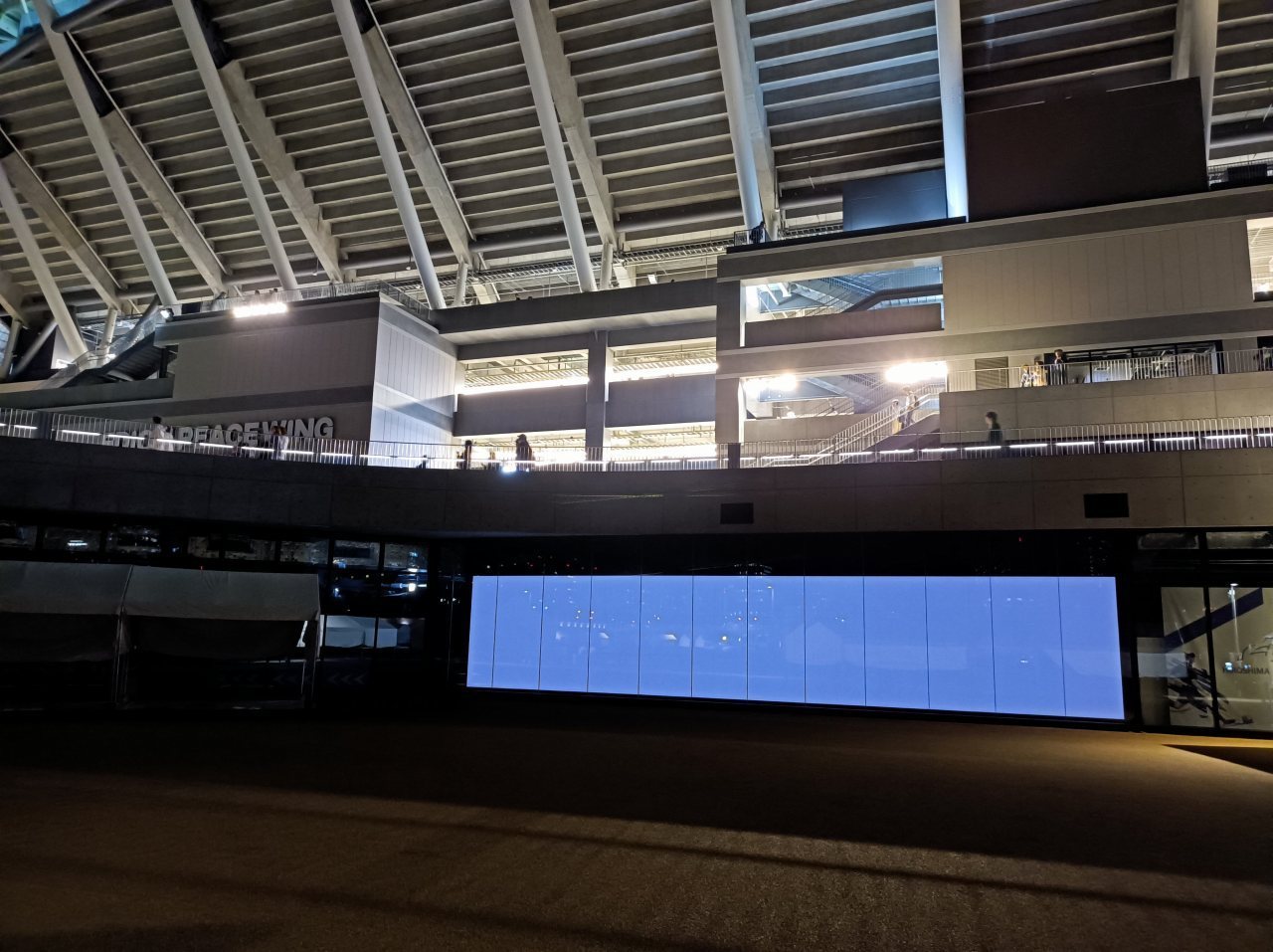この記事を書き始めてからいきなりWin7からのアクセスがゼロになり、もしかして需要がないのかと思いつつも忘れないうちにとりあえず書きます・・・
体験記というのも、見返したら別に体験ってほどでもないし語感が気持ち悪いと思いタイトル少し変更しました。
Win8.1になり2週間ほどが経ちましたが、我慢ならんというほどではないですが、ひっかかる点がいくつかあります。
急いで7から8.1にアップグレードしないといけない理由はそれほどないので、まあまだいいかと保留するのもひとつの選択肢ではあります。
実際に使ってみて、これはどうなんだという点を挙げていきます。
1.Win7からデータを引き継ぎながら8にアップグレードする場合は、寝るとか仕事に行くとかしなきゃいけないくらいの時間がかかることがある
WinXPなどのインストールで、タイムゾーンの設定などの設定やワークグループ名で何回か止まって、入力を求められましたが、今回それはほぼなくなっています。
そのかわり、何をしているのかはわからないけど、進捗状況70%くらいから全然進まない、けど画面上で輪っかが回転してるからフリーズしてるわけではない、という状況が長時間続くことがあります。
引き継ぎアップグレードの場合、Win7のCドライブは丸ごとアーカイブされて残されるようで、地味に圧縮もかけたりしてるのかな?そのへん確かではないですが、私のWin7のCドライブは40Gくらいファイルがあったので、たぶんそこのアーカイブ作成で、2時間待っても終わらないのでしょうがなく寝る事案が発生しました。
 | fossflakes(フォスフレイクス) 洗える枕 フォスフレイクスピロー 50×70cm ホワイト 新品価格 |
丸洗いできて、夏は暑いけど、冬は熱がこもって温かい枕です。枕の両サイドをポンポンやると膨らんで、元のフカフカ枕に戻るのもいいところです。今からの時期に向いてると、夏から使ってる私が思っています。
そして寝て起きたらインストールが終わっていたので、何時間かかったのか私もわかっていません・・・
テストで最初にあまり使ってない、Win7インストールしてWindowsUpdateだけやってある、みたいなサブのPCに、Win8のCDから起動して、アップグレードしました。
どこにインストールしますか?の段階で、Win7がインストールされてたCドライブをフォーマットし、CドライブにWin8をインストールすると、アーカイブするものが存在しないせいか、非常に早く(確か5分くらいで?)インストールが終わったんですよね。
なので、何も引き継がない場合は、寝るとかが必要なく終わる可能性があります。
CDから起動してWin7のあるドライブをフォーマットしてしまえば、さらに早く終わりそうです。
特に必要なデータ置いてないサブPCじゃないとできないし、やっぱWin7に戻したいと思ったら、最初からWin7インストールしなおしというリスクがあります。
Win8インストール時にWin7がアーカイブしてあれば、戻そうと思ったら戻せるようです。
私はそのデータが40Gくらいあって邪魔だったので、消してしまいましたが。
2.8から8.1にアップデートする前に、WindowsUpdateのすべてのFixをインストールしないとアップデートできない
けっこうたくさんのFixがあるわけですが、ちょっとした罠のようなものがあります。
Win8のWindowsUpdateにアクセスする方法は2種類あるんですよね。
ひとつめは、カーソルを画面右上端か右下端に持っていき、設定ボタンからPC設定の変更、から行くやつ
一般的操作ですが、ここからアクセスしたWindowsUpdateは、基本的に、リストにあるやつ全部インストールって前提になっています。私は最初にここから全部アップデートして、どこかでインストール失敗があって、ずっと同じところでループする状態になりました。
WindowsUpdateのダウンロードが0%のまま進まない、または途中で止まってしまう
http://plus.lunarscape.net/blog/2014/01/windows-update-stuck.html
ここ読んでなんとか対処できました。
が、これは最初にテストでやったサブPCなので、次にやるメインのPCのときには何か考えないと・・・と思っていました。
ふたつめは、カーソルを画面右上端か右下端に持っていき、スタートボタンから行く画面の左下に、小さく下向き矢印があるのでそれをクリックして出てくるアプリ一覧にある、WindowsUpdate
これはひとつめと少し違って、Fixのリストから選択できるようになっています。
サブのWin8をしばらくいじってて気づいたので、メインのインストール時に、こちらから10個ずつくらいインストールしていったのですが、インストール失敗はない代わりに、10個インストールしていちいち再起動、という手段にしたので、1時間半くらいかかった気がします。
これは寝るわけにもいかないので、PC前に張り付かざるを得ず、時間と労力がかかります。
3.Win8発売時に、試しに一度使ってないPCにインストールしてみて、消したりした場合は、電話でのアクティベーションが必要になる
8のインストールが終了後、WindowsUpdateをやろうとしたら、Webで認証しないといけないみたいな表示が出まして、そのとおりやったところ、さらに電話でプッシュで番号入れろみたいな表示が・・・
しょうがないので電話してプッシュで番号入れてもダメで、オペレーターにつないでもらって、発売時に別のPCのテストでインストールして消して今またインストールしてる、と口頭で説明し、パッケージの色とか聞かれ、オペレータが口頭でこちらに伝える数字をPCに入力し、アクティベーション完了となりました。
時間にして30分くらいだったかな・・・
発売時に試しにインストールしてみた記憶があるなら、この手順を踏まないといけなくなる可能性が高いと思います。
4.8から8.1のアップデートも時間かかった
WindowsUpdateのFixを全部インストールすると、8.1への無料アップデートがあるよ、みたいな表示がスタートの画面に大きく出るのでそれをクリックし、ダウンロード後にアップデートが始まります。
またもや20%くらいだったかな?そのへんで全然進まない、けど画面上で輪っかが回転してるからフリーズしてるわけではない、という状況に再びなりました。
もう二度目なので、放置してさっさと出かけました。
帰ったのが10時間後くらいだったので、実際何時間かかったのかはわかりません・・・
 | Microsoft Windows 8.1 Pro (DSP版) 64bit 日本語 Windows8.1アップデート適用済み 新品価格 |
読み返してみると、使ってからの不満ではなく、アップグレード時の不満でしたね・・・次回こそは使ってからの不満になると思います。
にほんブログ村
にほんブログ村
【このカテゴリーの最新記事】